PC用のMacでWindows10ブータブルUSBを作成する方法
Windowsを使用している場合は、Windows 10BootableUSBを用意しておくことをお勧めします。新しいWindowsセットアップがクラッシュし、AdvancedRecoveryを使用する方法がありませんでした。そのため、2つのオプションがありました。別のWindows 10コンピューターを見つけるか、macOSを使用して起動可能なUSBドライブを作成します。幸いなことに私は後者を持っていました。あっという間に、macOSを使用してWindows10ブータブルUSBを作成することができました プライマリコンピュータを修復します。
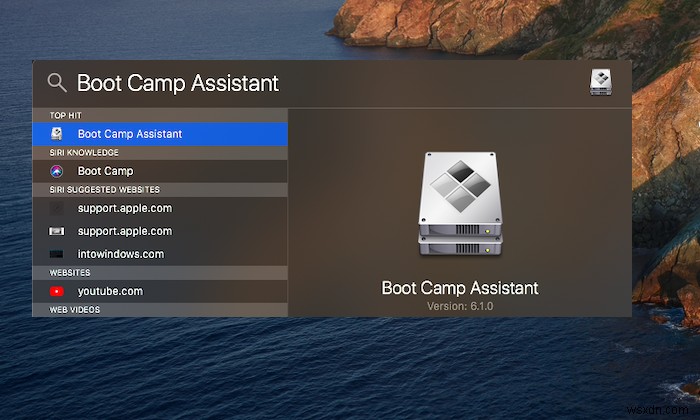
PC用のMacでWindows10ブータブルUSBを作成する
macOSには、MacBookにWindowsをインストールできるだけでなく、Windows10インストーラーを作成するための組み込みツールであるBootCampAssistantが用意されています。同じツールを使用してツールを作成し、それを使用してWindows10コンピューターを修復します。必要な手順は次のとおりです。
- Windows10ISOをダウンロード
- BootCampAssistantを使用してインストーラーを作成する
少なくとも8GBのストレージスペースのUSBドライブが必要になります。コンピュータに接続した後はいつでもドライブを右クリックし、プロパティを確認してドライブのサイズを確認できます。
1] Windows10ISOをダウンロード

ISOをダウンロードする最大の利点は、トリックを実行する必要がないことです。 Windowsを使用してISOをダウンロードするときは、それをだます必要があります。 macOSとSafariでは、バージョンを選択すると、Microsoftが直接ダウンロードリンクを提供します。
- MicrosoftWebサイトのWindows10ISOダウンロードセクションに移動します
- Windows 10を選択してから、バージョンを選択します
- ISOファイルがダウンロードされます。ISOファイルは約5GBである必要があります。
2] BootCampAssistantを使用してインストーラーを作成する
USBドライブを接続しますe MacBookポートに。このプロセスでは、USBドライブ内のすべてのデータが失われます。したがって、ファイルが含まれている場合は、必ずバックアップを作成してください。
次に、コマンドキーとスペースバーを押してSpotlight検索を起動します。 「bootcampassistant」と入力します 、 表示されたら、Enterキーを押してアプリを起動します。 [続行]ボタンをクリックすると、2番目のOS用のスペースを確保するためのハウスキーピングが行われる場合があります。約20分かかりました。

次に、「Windows10以降のバージョンのインストールディスクを作成する」というチェックボックスをオンにします。 。」 Windowsをインストールするオプションがn個ある場合は、選択を解除します。 [次へ]をクリックすると、Boot CampアシスタントはISOファイルがダウンロードフォルダーにある場合、それを自動的に検索します。そうでない場合は、いつでも参照して適切なISOファイルを指定できます。
次に、起動可能なUSBドライブとなるUSBドライブに向けます。 [続行]ボタンをもう一度クリックして、起動可能なドライブの準備ができるまで待ちます。利用可能になるまでに約20〜25分かかる場合があります。

プロセスが完了すると、USBドライブの名前がWININSTALLになっていることに注意してください。それを取り出すと、それを使用して任意のコンピューターでWindowsを回復またはインストールする準備が整います。
それでおしまい。このプロセスははるかに高速で、Windowsマシンにアクセスできない場合に便利だと思います。
Windows 10には、Windowsでレスキューディスクを作成できる同様のツールであるリカバリドライブも用意されています。常にコンピュータの隣にいることを確認してください。
読む :LinuxでWindows10の起動可能なUSBを作成する方法。
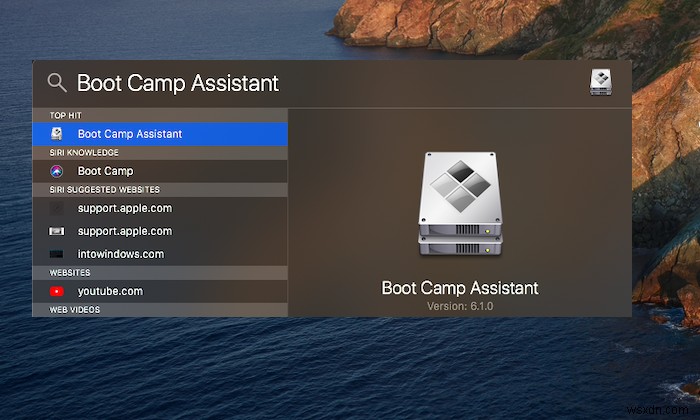
-
Windows 10 USB ブータブル ドライブの作成方法
私たちは Windows に多くの時間を費やす傾向がありますよね?それは私たちの第 2 の家のようなものであり、日々のすべてのタスクを遂行するために使用する頼りになる場所です。しかし、時間と長時間の使用により、多くの理由で Windows のパフォーマンスが非常に遅くなり始めます。それで、これを修正するために何ができますか?最善の解決策の 1 つは、起動可能な USB スティックを使用して Windows の新しいコピーをインストールすることです。これにより、PC に最新バージョンの Windows をすぐにインストールできます。 Windows 10 の起動可能な USB ドライブを
-
起動可能な Windows 11 USB ドライブを作成する方法
起動可能な Windows 11 USB ドライブを作成する方法を知りたいですか?さて、あなたは正しい場所に来ました! Windows の最新の更新プログラムには、生産性を最大化できるさまざまな便利な機能がまとめられており、物事を成し遂げるための刷新された仮想クリエイティブ スペースが提供されます。 Windows 11 は今年後半に一般公開されます。刷新されたスタート メニューから新しいマルチタスク ウィンドウまで、Windows 11 には革新的な機能がすべて搭載されています。 Windows 11 にアップグレードするには、64 GB 以上のストレージ容量、4 GB RAM、1 GHz
